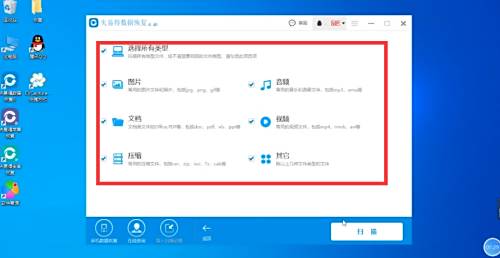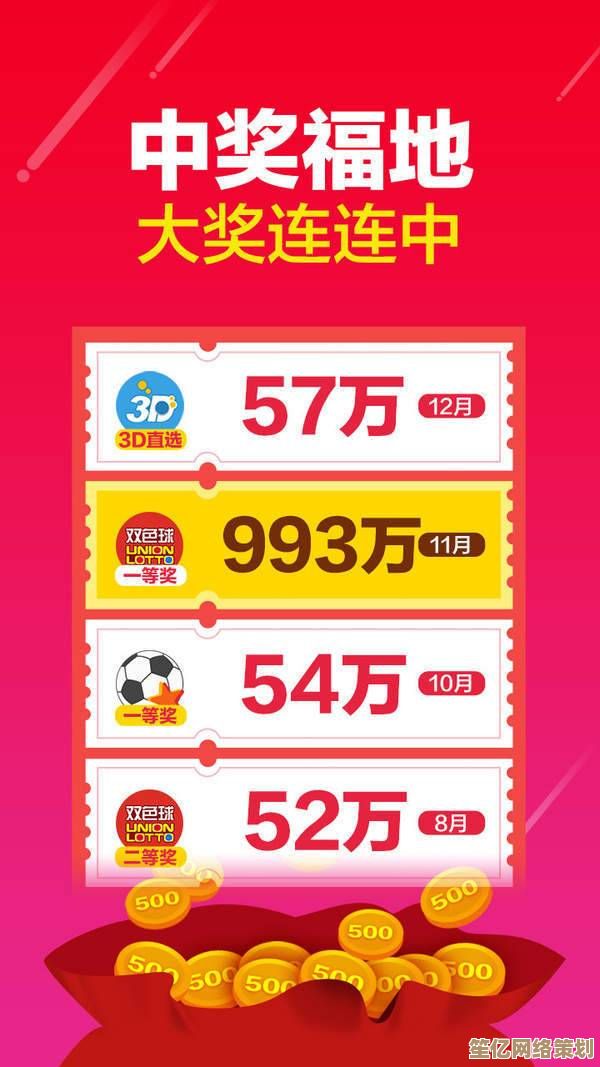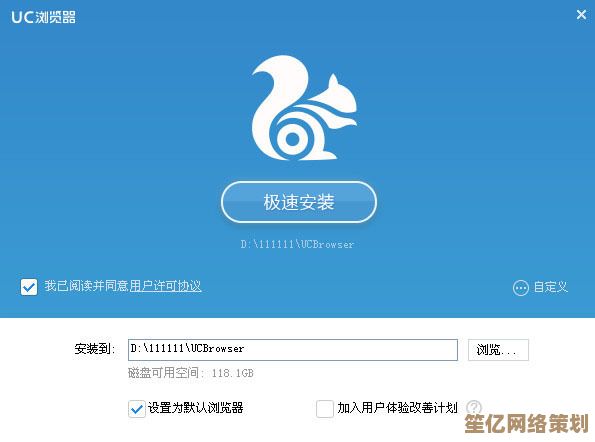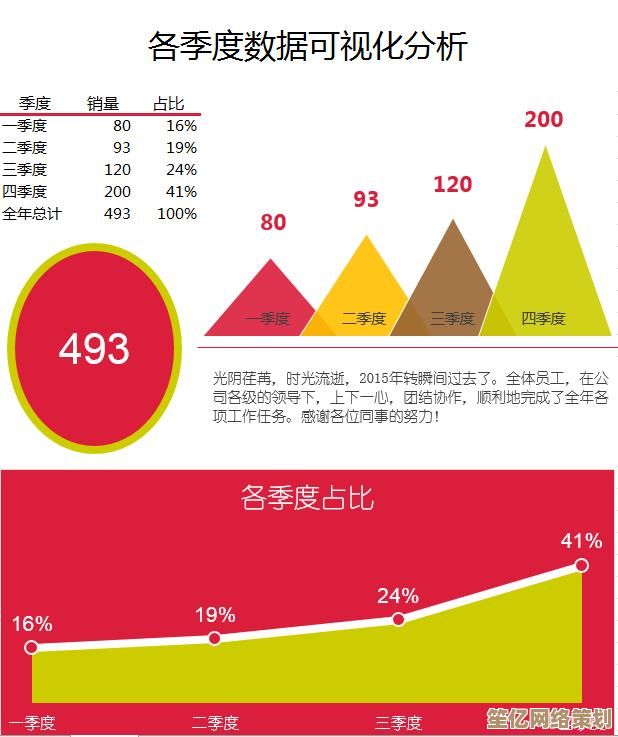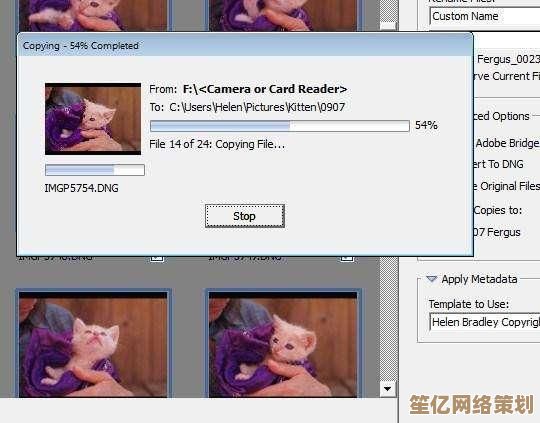谷歌浏览器缓存清理步骤详解,快速释放磁盘空间
- 问答
- 2025-10-04 18:00:50
- 1
哎,你说这谷歌浏览器用久了,是不是总觉得电脑越来越卡?我前两天整理硬盘的时候自己都吓一跳——浏览器缓存居然吃了快20个G!也不知道什么时候存的那些视频预览和网页备份,简直像个数字仓鼠,啥都往里囤,行吧,今天就来聊聊怎么给它“瘦身”,顺便分享点我自己的翻车经验。
很多人一听说清缓存,第一反应是“直接按Ctrl+Shift+Delete呗!”——没错,这招是能用,但你要是也这么想,可能就和我之前一样,清完没多久又炸了,其实关键不在于“清”,而在于“怎么清得聪明”。
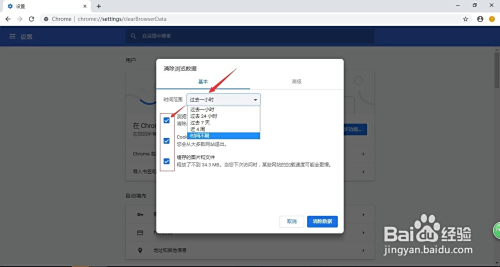
比如说,我写论文那会儿疯狂刷学术网站,结果浏览器把所有的PDF预览和参考文献页面全存下来了,一开始我只清了“缓存图片和文件”,发现空间根本没释放多少,后来才搞明白,原来“Cookie和其他网站数据”里还藏着一大坨东西(比如那些自动登录信息倒是得小心别误删),所以第一步,你得先搞清楚:你想清的是什么?
我来拆解一下具体操作,不过别期待什么完美教程,都是我踩坑踩出来的:
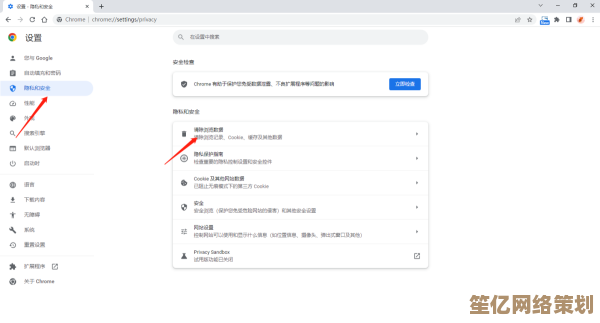
打开浏览器右上角那三个点,找到“设置”往下滑,点开“隐私与安全”那一栏,这里有个“清除浏览数据”——注意!千万别直接点“清除数据”!先点开“高级”选项卡,这才是关键。
这时候界面里会跳出来时间范围,我一般选“时间不限”(毕竟是想彻底释放空间嘛),下面那几个选项框,就得看你的需求了:
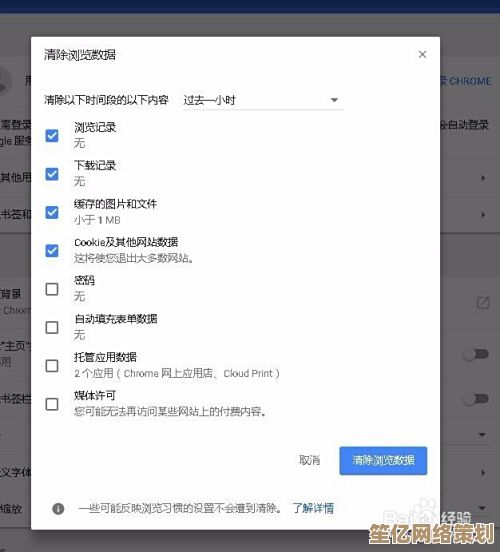
- 比如你要是只想腾地方,重点勾“缓存的图片和文件”(这一项最占空间);
- 但要是你受不了总自动登录某些网站,就把“Cookie和其他网站数据”也选上——不过这下很多网站要你重新输密码了,别怪我没提醒;
- 我上次手滑把“下载记录”也清了,结果找不到之前下过的一个插件,又重头找了一遍……所以慎点!
然后呢?别急,还有后续,很多人清完就关了,其实浏览器里还藏了个“隐藏关卡”:在设置里搜索“Cookie”,下面有个“所有Cookie和网站数据”,点进去之后你会看到每个网站存了啥,我在这儿才发现某个购物网站居然存了我300MB的商品图片……手动删掉这类“缓存大户”效果更精准。
说完常规操作,我得吐槽一个玄学问题:有时候明明清完了缓存,但电脑还是卡,后来我发现可能和浏览器插件有关,比如我之前装了个自动截屏的插件,它居然自己存了一堆历史截图在本地,所以如果你也清完缓存没效果,不妨去“扩展程序”里翻翻,有些插件自带存储空间,得单独清理。
最后奉送一个血泪教训:清缓存前,记得把真正需要留的密码、表单数据备份一下,我有次清得太嗨,结果学校图书馆的验证码一直登不上,差点没交成作业……
说到底,浏览器缓存就像你房间的“临时堆放区”,定期整理肯定有必要,但也没必要草木皆兵天天清,我的习惯是每个月检查一次,顺手勾掉缓存文件项,其他不动——既不会拖慢速度,也不怕丢重要数据。
好了,唠叨完了,如果你清完突然多出十几个G,别太感谢我(笑),毕竟谁还没被缓存坑过呢?
本文由芮以莲于2025-10-04发表在笙亿网络策划,如有疑问,请联系我们。
本文链接:http://waw.haoid.cn/wenda/19241.html